Jmeter安装和配置
一.下载
去Jmeter官网下载:http://jmeter.apache.org/download_jmeter.cgi
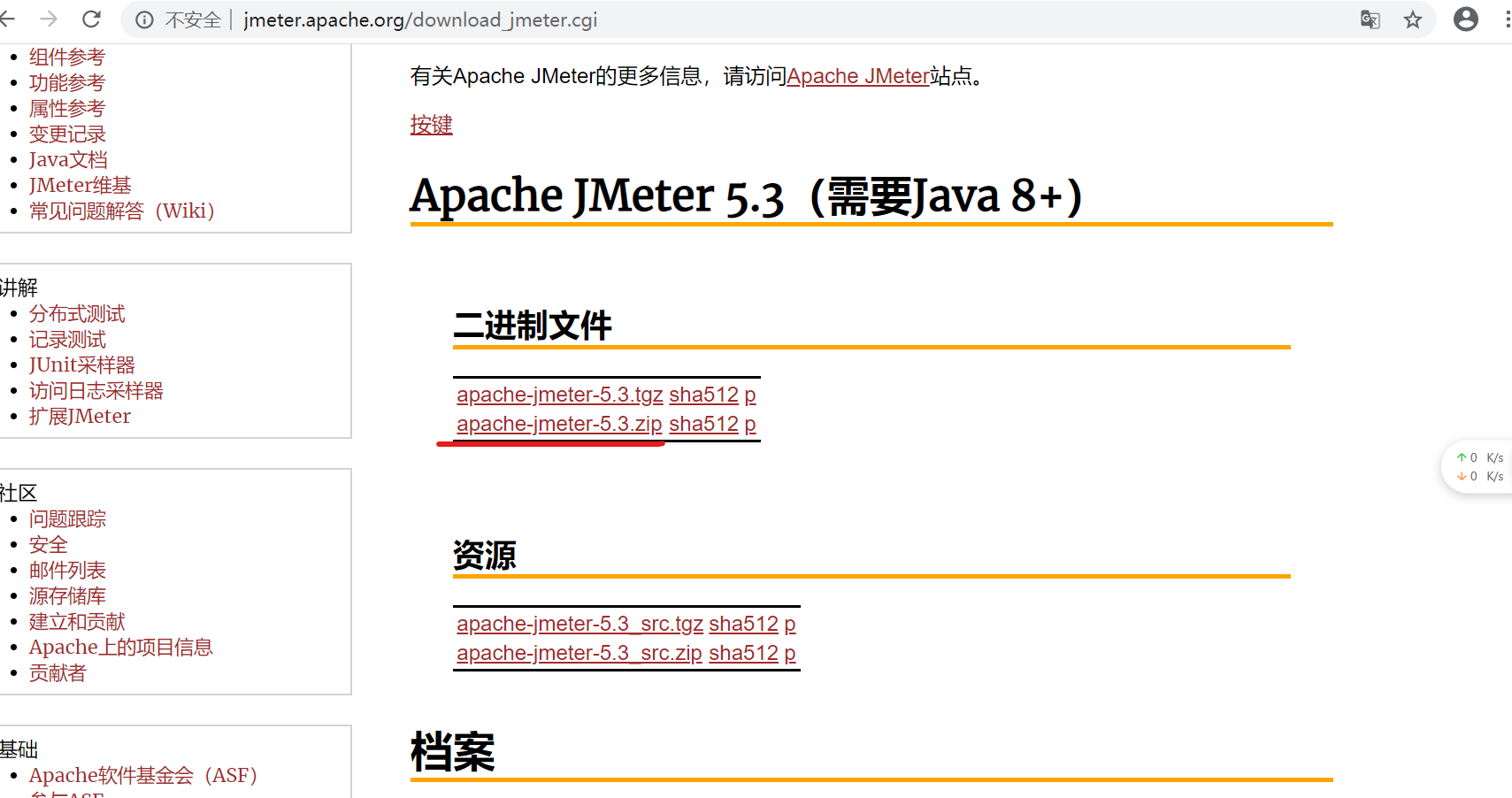
二.需要配置JDK环境
在安装jmeter之前,先配置JAVA环境(安装JDK1.8及以上版本)
2.1JDK下载地址:https://www.oracle.com/java/technologies/javase/javase-jdk8-downloads.html

2.2安装jdk
双击运行,点击下一步直到finish
2.3配置java环境变量
(1)添加JAVA_HOME系统变量:
在系统变量中,点击新建,变量名设置为:JAVA_HOME,变量值中输入JDK安装路径
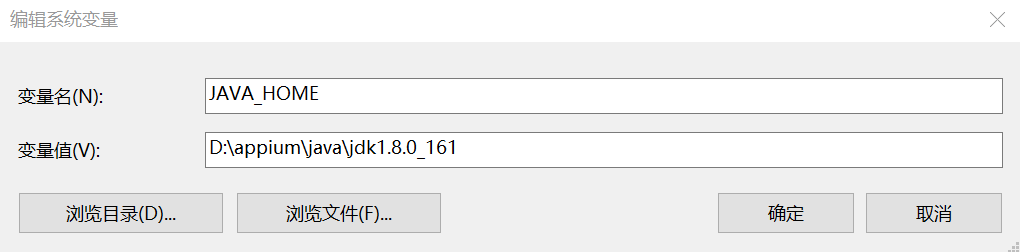
(2)添加CLASSPATH系统变量,添加如下信息,可直接复制:.;%JAVA_HOME%/lib/dt.jar;%JAVA_HOME%/lib/tools.jar
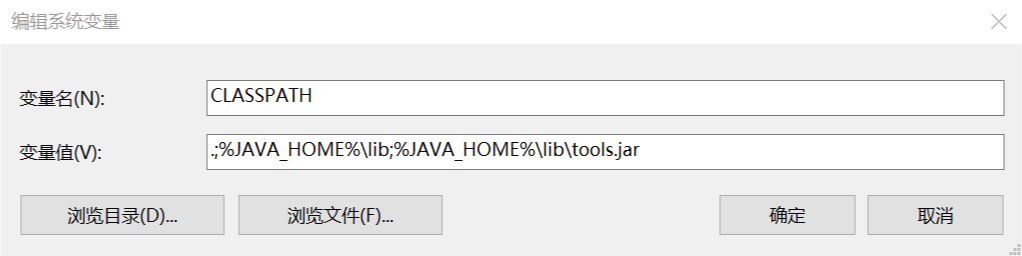
(3)在系统变量path中,添加如下信息,可直接复制:%JAVA_HOME%\bin;%JAVA_HOME%\jre\bin
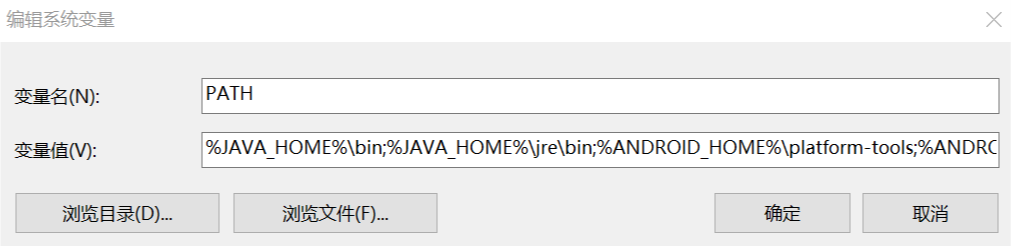
2.4在命令提示符窗口验证java环境
输入java
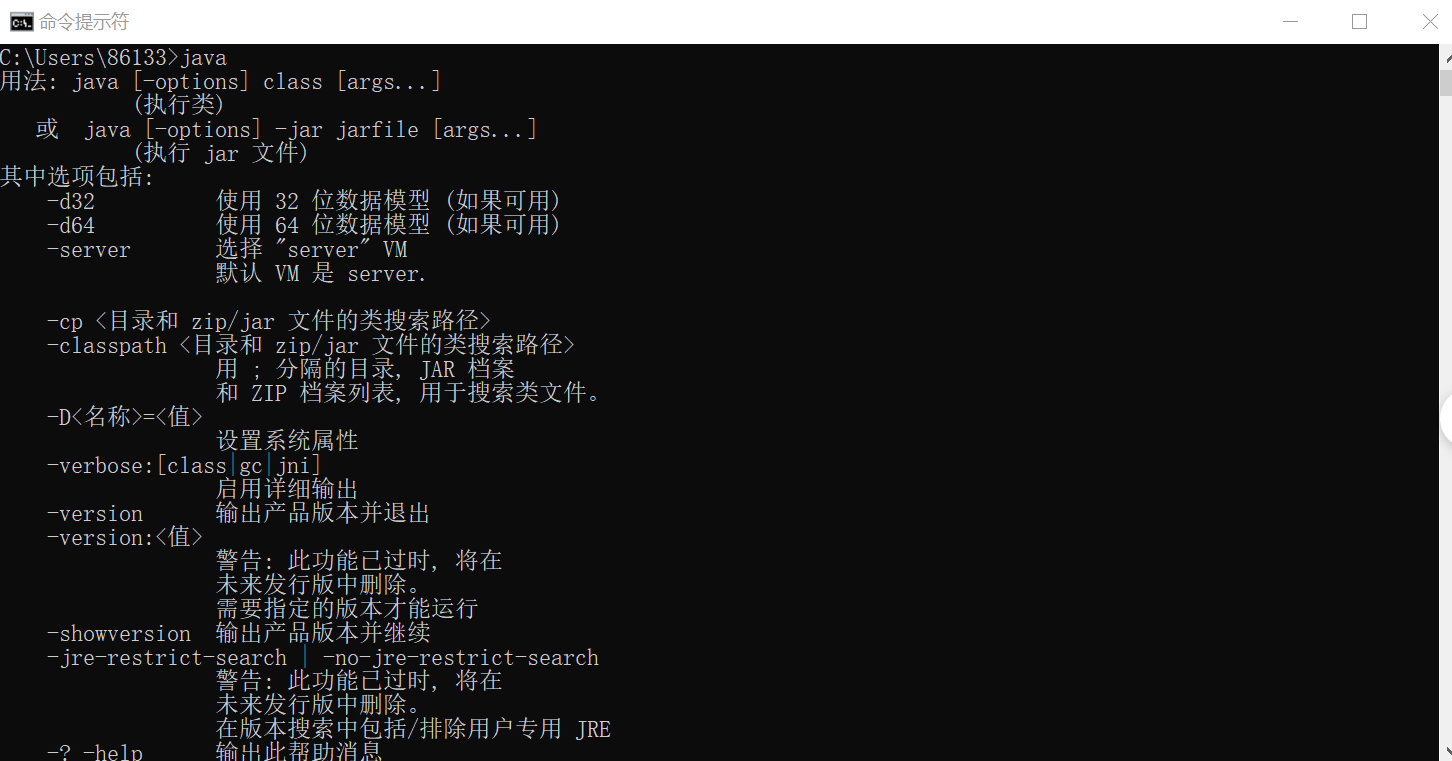
输入javac
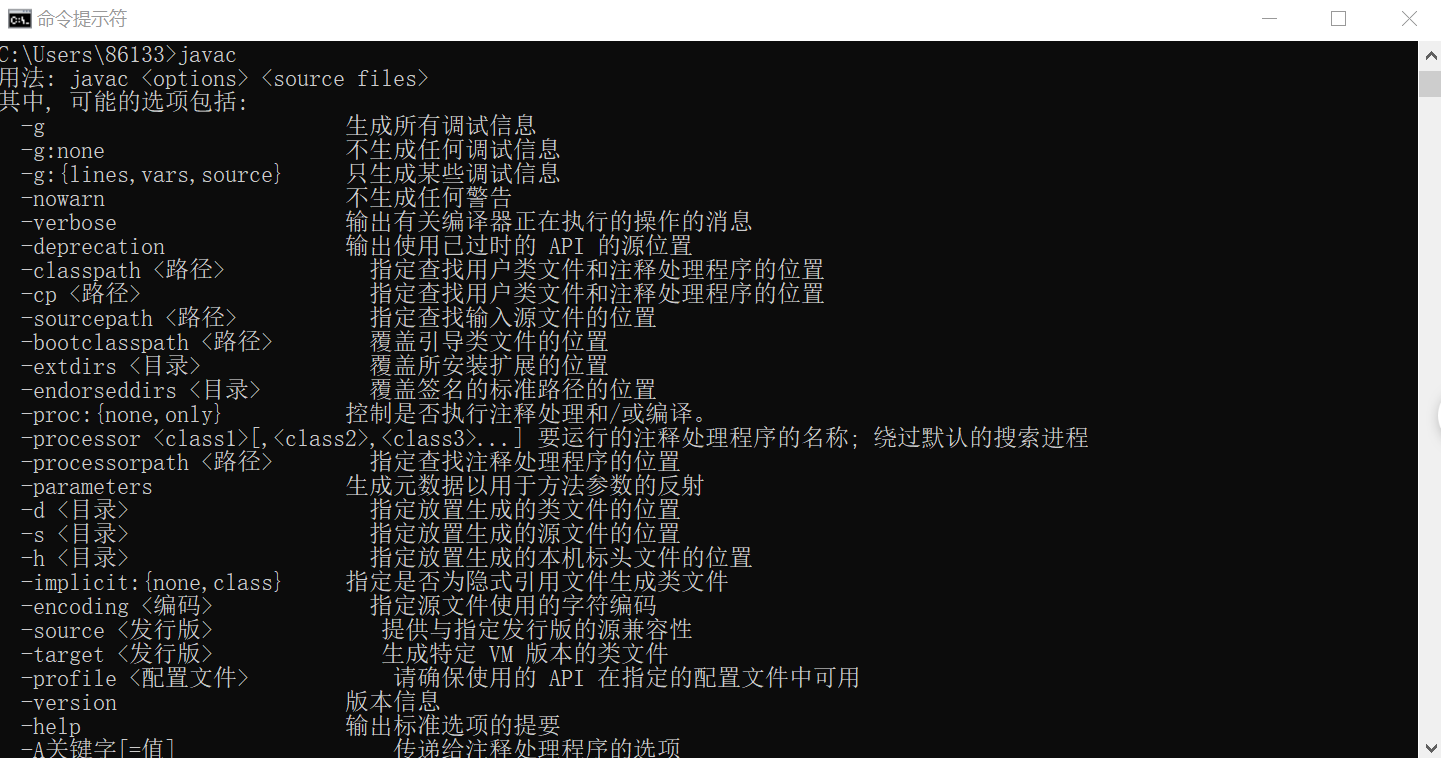
三.安装Jmeter
3.1解压压缩包
3.2环境配置
(1)添加JMETER_HOME变量:
系统变量--新建--变量名输入:JMETER_HOME,变量值输入jmeter的安装目录
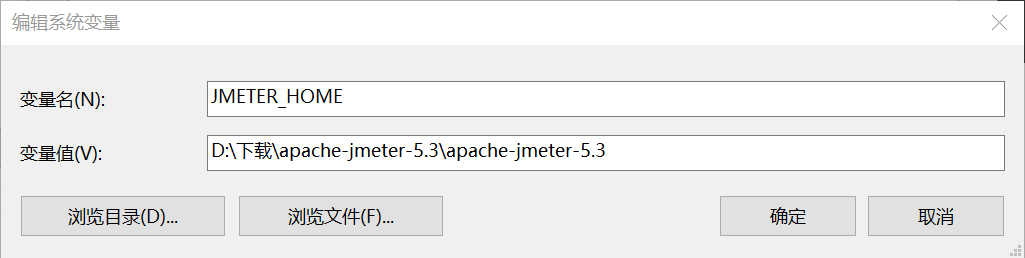
(2)在CLASSPATH变量中,添加如下信息,可直接复制:;%JMETER_HOME%\lib\ApacheJMeter_core.jar;%JMETER_HOME%\lib\jorphan.jar;%JMETER_HOME%\lib\logkit-2.0.jar
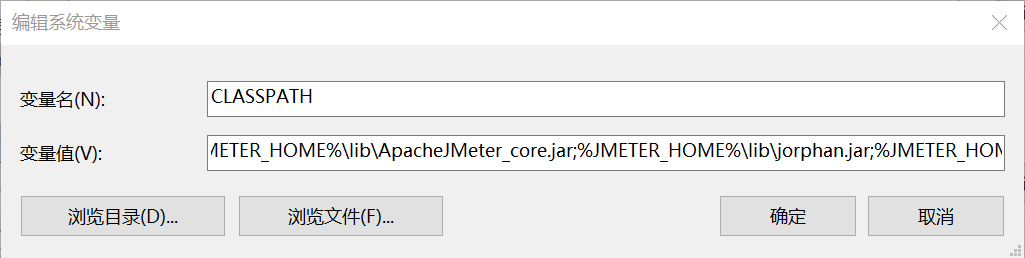
(3)点击确定,配置完成
配置完成后,进入jmeter安装目录的bin目录下,点击jmeter可正常启动jmeter标识jmeter配置成功,可以正常使用。(在使用jmeter.bat启动时,会同时打开一个命令行窗口和一个jmeter操作窗口,注意打开的命令行窗口不能关闭,如果关闭会同时关闭操作操作)
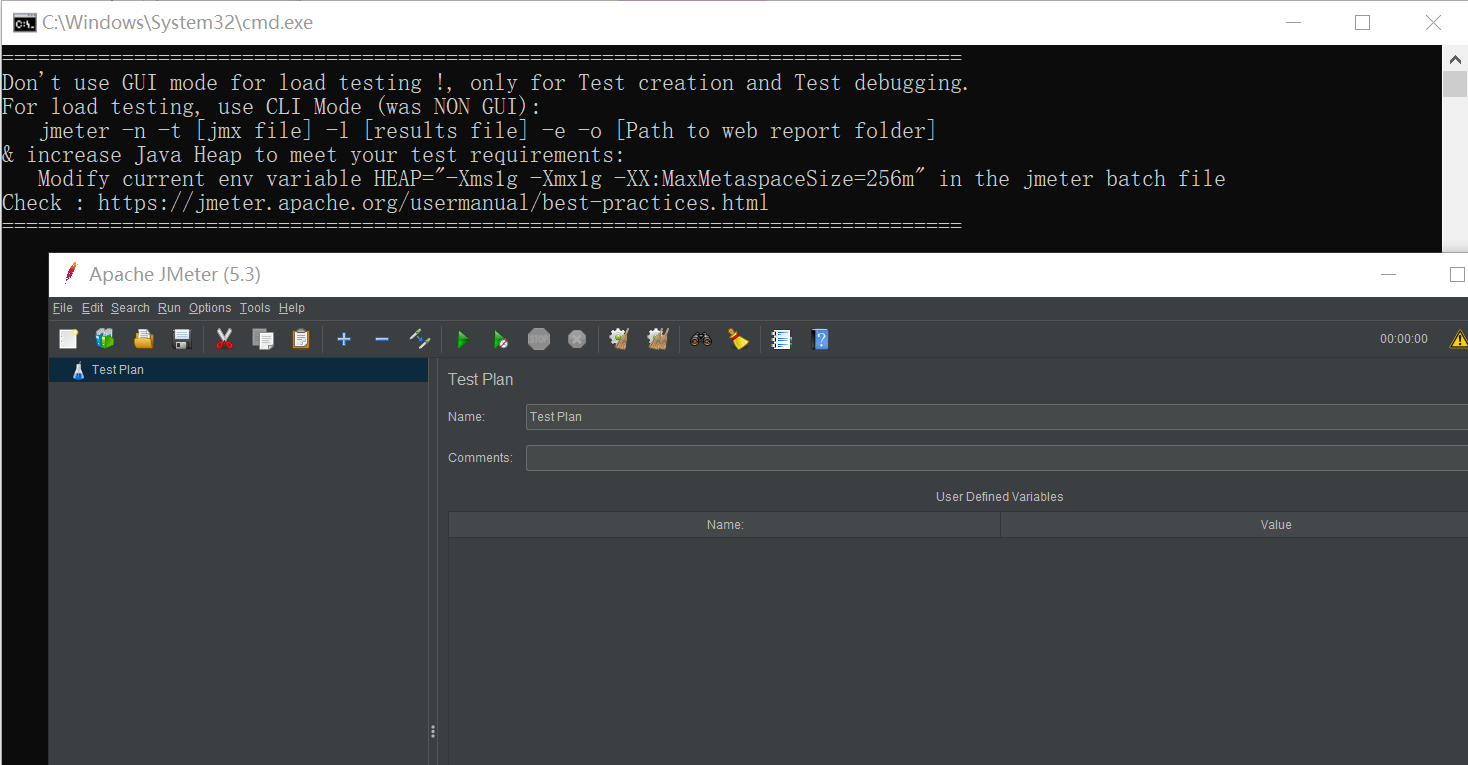
作者:小汤o


